Cum să utilizați un Jetpack în Starfield

Jetpack-urile sunt unul dintre cele mai esențiale dispozitive pentru a vă ajuta să explorați cosmosul „Starfield”. Vă permite să zburați și să acoperiți rapid solul
Eroare IRQL_NOT_LESS_OR_EQUAL se numără printre diferitele erori care sunt clasificate sub eroarea BSOD sau Blue Screen of Death asociată cu sistemul de operare Windows. Ecranul albastru al erorilor Death sau BSOD tinde să apară în momentul unei probleme grave cu sistemul de operare Windows.
Prezența erorii IRQL_NOT_LESS_OR_EQUAL în Windows 7, 8 sau 10 este un semn care indică fie că un serviciu Windows corupt încearcă să acceseze o locație de memorie restricționată în particule care a declanșat acces neautorizat, fie pur și simplu sistemul computerului se confruntă cu probleme de driver.
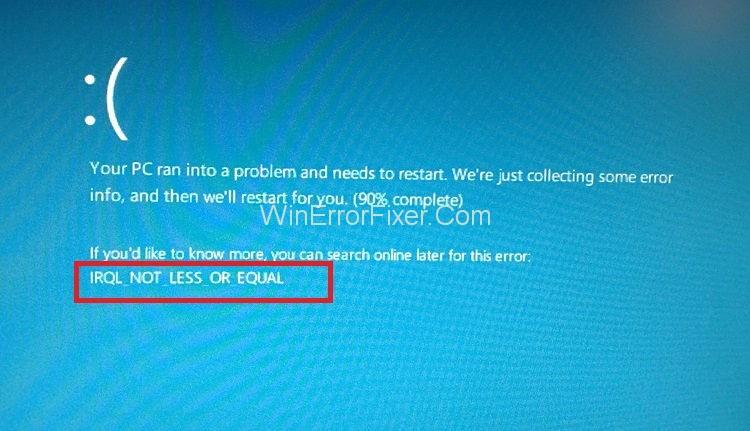
Această situație duce la inhibarea activităților sau a computerului deoarece sesiunea curentă de conectare se încheie, iar ecranul computerului va deveni albastru. Se va vedea un mesaj de eroare. Se recomandă ca toate erorile asociate categoriei să fie remediate cât mai curând posibil, deoarece lăsarea situației așa cum este pentru perioade prelungite de timp va duce la pierderea datelor, printre altele și la blocarea sistemului.
Una dintre cauzele majore ale erorii IRQL_NOT_LESS_OR_EQUAL sunt problemele legate de driverele de dispozitiv, de exemplu, problema hardware-ului și a registrului, incompatibilitatea și instalarea defectuoasă, atacurile de viruși sau malware. Cea mai bună modalitate de a vă asigura că eroarea IRQL_NOT_LESS_OR_EQUAL nu apare este să vă asigurați că driverul dispozitivului și sistemul Windows sunt instalate corect și sunt actualizate.
Puteți face acest lucru efectuând verificări regulate pentru actualizările sistemului de operare împreună cu un software terță parte, iar copierea de rezervă a tuturor fișierelor de sistem este o modalitate foarte eficientă de a realiza acest lucru.
Cuprins
Remediați eroarea IRQL_NOT_LESS_OR_EQUAL în Windows 10
Cele mai eficiente modalități de a aborda eroarea IRQL_NOT_LESS_OR_EQUAL sunt prezentate mai jos. Începeți cu Metoda 1 și continuați până când una dintre aceste metode funcționează pentru dvs. Sa incepem!
Soluția 1: Dezactivați dispozitivele și driverele conectate
Pasul 1: Deconectați toate dispozitivele care sunt conectate la computer, inclusiv unitățile flash, stick-urile USB etc. (Toate, cu excepția tastaturii și a mouse-ului.)
Pasul 2: Apoi dezactivați driverele asociate sau alte dispozitive conectate la computer.
Pasul 3: Acum, încercați să rulați computerul fără a fi instalat niciunul dintre dispozitivele dezactivate.
Pasul 4: Activați câte un dispozitiv și vedeți dacă eroarea apare după aceea.
Pasul 5: Când apare eroarea după ce ați activat un dispozitiv, este o indicație că acel dispozitiv/driver pe care tocmai l-ați activat este vinovat și, prin urmare, necesită luarea unor măsuri.
Pasul 6: Dezinstalați acel driver în Safe Mode și apoi reinstalați-l ulterior. Această metodă ar trebui să rezolve eroarea IRQL_NOT_LESS_OR_EQUAL.
Citește și:
Soluția 2: Utilizați modul sigur pentru a porni computerul
Pasul 1: În primul rând, faceți clic pe Shift + butonul de pornire de pe ecran.
Pasul 2: Apoi faceți clic pe Restart în timp ce apăsați tasta Shift.
Pasul 3: Acum faceți clic pe Depanare și apoi faceți clic pe opțiunea Setări avansate.
Pasul 4: După aceea, faceți clic pe Setări de pornire.
Pasul 5: Acum, faceți clic pe Restart.
Pasul 6: computerul se va reporni acum. După repornire, puteți alege opțiunea Safe Mode.
Notă: Chiar și după ce ați urmat această metodă, vedeți în continuare eroarea, atunci este un semn că nu există nicio problemă cu niciuna dintre aplicațiile, software-ul sau driverele de dispozitiv terță parte. De asemenea, vă spune că problema apare din hardware-ul computerului dvs.
Soluția 3: Rulați System Restore
Această metodă implică crearea de puncte de restaurare înainte ca driverele și software-ul să fie activate în caz de urgență, deoarece vă permite să restaurați sistemul fără pierderi de date.
Pasul 1: În primul rând, accesați Setări și faceți clic pe opțiunea Actualizare și recuperare.
Pasul 2: Acum, faceți clic pe opțiunea de recuperare prezentă în partea stângă a ecranului computerului.
Pasul 3: Apoi, faceți clic pe Reîmprospătați acest computer și apoi faceți clic pe opțiunea Începeți.
Pasul 4: Urmați instrucțiunile afișate pe ecran după ce faceți clic pe el.
Soluția 4: Depanarea memoriei RAM
Această metodă necesită utilizarea utilitarului încorporat pentru a localiza problema în hardware-ul dvs.
Pasul 1: Introduceți Windows Memory Diagnostic în bara de căutare.
Pasul 2: Acum, deschideți utilitarul Windows Memory Diagnostic.
Pasul 3: Această funcție vă va conduce la două opțiuni. Vi se cere să selectați opțiunea Reporniți acum și verificați dacă există probleme. Scanarea poate începe fie imediat, fie în timpul unei alte sesiuni de repornire.
Pasul 4: Această scanare va afișa o listă de probleme sau erori în RAM sau memorie, ceea ce indică faptul că este nevoie de înlocuirea RAM. Odată înlocuit, computerul va funcționa normal.
Soluția 5: dezactivarea memoriei cache
Acest lucru se poate face în două moduri:
Soluția 1.1:
Pasul 1: Utilizarea caracteristicii sistemului de intrare/ieșire de bază. Pentru aceasta, trebuie să faceți clic pe tastele de configurare BIOS (această tastă variază de la o placă de bază la o placă de bază. Deși este F2 în majoritatea computerelor)
Pasul 2: Acum localizați opțiunea Setări memorie și apoi dezactivați funcția de stocare în cache a memoriei.
Soluția 1.2:
Pasul 1: În primul rând, tastați Manager dispozitive în bara de căutare.
Pasul 2: Acum, faceți clic pe săgeata derulantă prezentă lângă opțiunea Drivere de disc, apoi va apărea numele unei unități.
Pasul 3: Apoi, faceți dublu clic pe unitate și navigați la fereastra Politici.
Pasul 4: Faceți clic pe opțiunea care dezactivează driverul.
Pasul 5: Faceți clic pe OK.
Pasul 6: În cele din urmă, reporniți computerul pentru a implementa modificările efectuate.
Soluția 6: Utilizarea caracteristicii Command Prompt pentru a remedia fișierele corupte din Registry
Notă: Se recomandă să faceți o copie de rezervă a registrului înainte de a efectua această metodă.
Pasul 1: În primul rând, tastați cmd sau Command Prompt în bara de căutare Cortana.
Pasul 2: Acum, faceți clic dreapta pe linia de comandă. Faceți clic pe Run as Administrator.
Pasul 3: Va apărea o casetă și trebuie să dați comanda sfc/scannow.
Pasul 4: În cele din urmă, reporniți computerul după ce scanarea s-a încheiat.
Recomandat:
Concluzie
Acest ghid conține toate modalitățile eficiente de a rezolva eroarea IRQL_NOT_LESS_OR_EQUAL. Sperăm că acest ghid vă va ajuta să înțelegeți motivele din spatele acestei erori și modalitățile de a o rezolva. Urmați instrucțiunile cu mare atenție, cu mintea alertă. Sperăm că acest ghid s-a dovedit util pentru dvs., iar sistemul dumneavoastră funcționează bine acum.
Jetpack-urile sunt unul dintre cele mai esențiale dispozitive pentru a vă ajuta să explorați cosmosul „Starfield”. Vă permite să zburați și să acoperiți rapid solul
Poate părea ciudat să cântărești avantajele și dezavantajele descărcării unei actualizări gratuite pentru sistemul tău de operare, dar calea actualizării Windows 10 din octombrie 2018 către
Ați căutat o modalitate de a modifica construcția jucătorului fără a recrea un nou personaj în „Diablo 4”? Ei bine, ai noroc. Jocul iti permite
Dacă ați căutat o modalitate de a vă îmbunătăți experiența de dezvoltare Python, VS Code sau Virtual Studio Code este cea mai bună soluție. Este o distracție și
„Baldur's Gate 3” (BG3 pe scurt) este unul dintre cele mai mari jocuri lansate în 2023. Continuă seria Baldur's Gate, care a fost în mare parte un PC-centric
Deși Windows 11 ar trebui să fie un sistem de operare mai ușor de utilizat decât predecesorii săi, acesta vine cu câteva modificări surprinzătoare. Mai ales,
Setarea luminozității ecranului este o caracteristică crucială, indiferent de dispozitivul pe care îl utilizați. Dar este deosebit de important să obțineți nivelul de luminozitate
Multe aventuri RPG, cum ar fi „Baldur's Gate 3”, oferă frecvent jucătorilor dialog și întrebări interesante la care trebuie să răspundă pentru a-și continua progresul. În
Wallpaper Engine a ajutat zeci de mii de oameni să-și înlocuiască imaginile plictisitoare pe ecrane statice cu o colecție uimitoare de animate, plictisitoare.
În calitate de dezvoltator, cu siguranță ați folosit cel puțin unul dintre cele două instrumente legendare: Visual Studio Code (VS Code) și Visual Studio obișnuit. Ambele sunt
„Diablo 4” are o lume profundă și bogată, plină de temnițe întunecate de finalizat, șefi mari de învins și pradă uimitoare de achiziționat. Dar, dacă vrei să abordezi
Yama este una dintre Katanele blestemate ale jocului și poartă statutul de Legendar. Mânuirea unei arme atât de puternice în lumea deschisă „Blox Fruits” îți va oferi
Aproape fiecare utilizator de PC Windows a șters accidental un fișier pe care dorea să-l păstreze. Deși prima ta mișcare ar trebui să fie să verifici Coșul de reciclare, este posibil să nu fie așa
Când transmiteți în streaming cu OBS, este posibil să doriți să vă refaceți fundalul. Acest lucru asigură un fundal adecvat pentru fluxul dvs., făcându-l să arate atrăgător.
Fiecare element joacă un rol semnificativ în îmbunătățirea experienței de joc a unui jucător. Acest lucru este valabil mai ales pentru jocurile de rol (RPG) precum „Diablo 4”.
Nu este nimic mai rău decât pornirea computerului Windows doar pentru a descoperi că dispozitivul nu funcționează așa cum era de așteptat. De exemplu, când nici măcar nu vă puteți conecta
Windows Defender este un instrument antivirus gratuit, încorporat, cuprinzător, cu protecție fiabilă. Cu toate acestea, există câteva dezavantaje în utilizarea acestuia. Este
Adaptorul de rețea de pe sistemul de operare Windows este un dispozitiv vital care asigură conexiunile la rețea să funcționeze fără probleme. Din moment ce adaptorul de rețea primește
Chiar dacă utilizați Windows de mult timp, s-ar putea să întâmpinați ocazional provocări care necesită asistență de specialitate. Fie că te confrunți
Este posibil ca codul îngropat în Windows 10 să ne fi dat mai multe dovezi care sugerează că Microsoft lucrează la un Surface Phone. Nu este prima dată când zvonuri despre un astfel de lucru


















